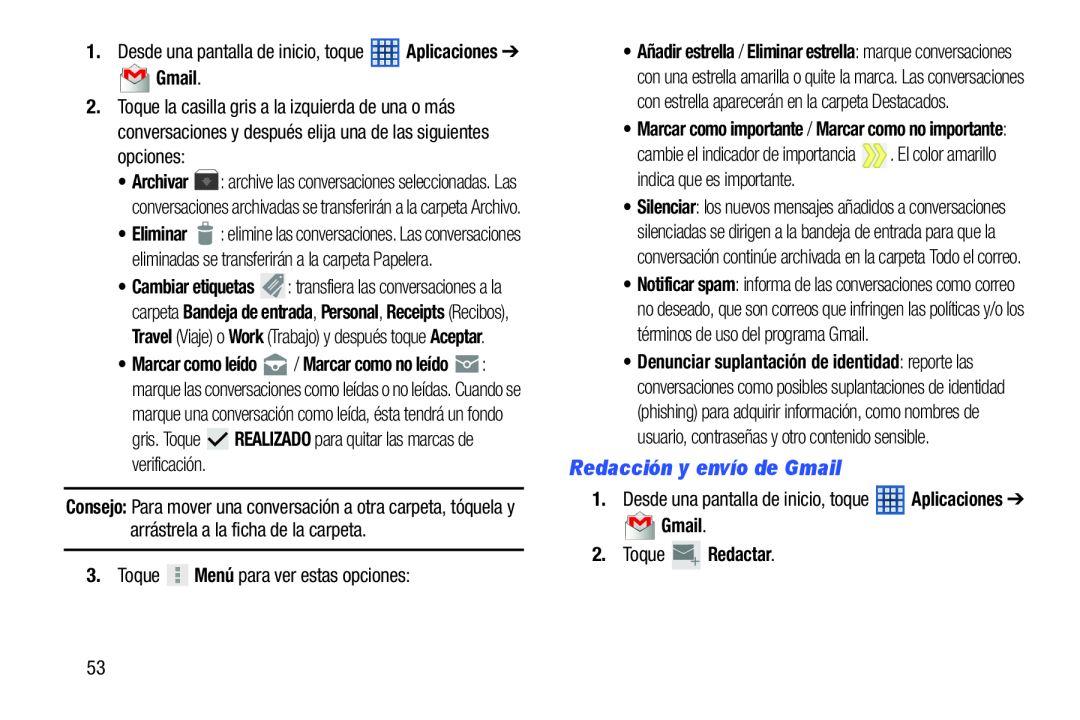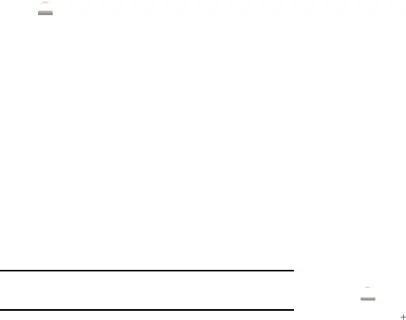
1.Desde una pantalla de inicio, toque ![]() Aplicaciones ➔
Aplicaciones ➔
 Gmail.
Gmail.
2.Toque la casilla gris a la izquierda de una o más conversaciones y después elija una de las siguientes opciones:
•Archivar ![]() : archive las conversaciones seleccionadas. Las conversaciones archivadas se transferirán a la carpeta Archivo.
: archive las conversaciones seleccionadas. Las conversaciones archivadas se transferirán a la carpeta Archivo.
•Eliminar ![]() : elimine las conversaciones. Las conversaciones eliminadas se transferirán a la carpeta Papelera.
: elimine las conversaciones. Las conversaciones eliminadas se transferirán a la carpeta Papelera.
•Cambiar etiquetas ![]() : transfiera las conversaciones a la carpeta Bandeja de entrada, Personal, Receipts (Recibos), Travel (Viaje) o Work (Trabajo) y después toque Aceptar.
: transfiera las conversaciones a la carpeta Bandeja de entrada, Personal, Receipts (Recibos), Travel (Viaje) o Work (Trabajo) y después toque Aceptar.
•Marcar como leído ![]() / Marcar como no leído
/ Marcar como no leído ![]() : marque las conversaciones como leídas o no leídas. Cuando se
: marque las conversaciones como leídas o no leídas. Cuando se
marque una conversación como leída, ésta tendrá un fondo gris. Toque ![]() REALIZADO para quitar las marcas de verificación.
REALIZADO para quitar las marcas de verificación.
Consejo: Para mover una conversación a otra carpeta, tóquela y arrástrela a la ficha de la carpeta.
3.Toque ![]() Menú para ver estas opciones:
Menú para ver estas opciones:
•Añadir estrella / Eliminar estrella: marque conversaciones con una estrella amarilla o quite la marca. Las conversaciones con estrella aparecerán en la carpeta Destacados.
•Marcar como importante / Marcar como no importante:
cambie el indicador de importancia ![]() . El color amarillo indica que es importante.
. El color amarillo indica que es importante.
•Silenciar: los nuevos mensajes añadidos a conversaciones silenciadas se dirigen a la bandeja de entrada para que la conversación continúe archivada en la carpeta Todo el correo.
•Notificar spam: informa de las conversaciones como correo no deseado, que son correos que infringen las políticas y/o los términos de uso del programa Gmail.
•Denunciar suplantación de identidad: reporte las conversaciones como posibles suplantaciones de identidad (phishing) para adquirir información, como nombres de usuario, contraseñas y otro contenido sensible.
Redacción y envío de Gmail
1.Desde una pantalla de inicio, toque ![]() Aplicaciones ➔
Aplicaciones ➔
 Gmail.
Gmail.
2.Toque  Redactar.
Redactar.
53